क्या आप PDF फ़ाइल से Word में समीकरणों को स्थानांतरित करना चाहते हैं? यह छात्रों, शोधकर्ताओं और गणित और विज्ञान से जुड़े पेशेवरों के लिए काफी महत्वपूर्ण प्रक्रिया है। क्यों? क्योंकि यह Word में संपादन और फ़ॉर्मेटिंग को आसान बनाता है!
इसके लिए आपको दो उपकरणों की आवश्यकता होगी: एक बहुमुखी पीडीएफ संपादक, जैसे कि यूपीडीएफ, और माइक्रोसॉफ्ट वर्ड।
हम UPDF की अनुशंसा करते हैं क्योंकि यह आसानी से PDF से समीकरणों की प्रतिलिपि बनाकर उन्हें सीधे Word में पेस्ट कर देता है, जिससे समय की बचत होती है और सटीकता सुनिश्चित होती है।
इस गाइड में, हमने UPDF का उपयोग करके पीडीएफ से वर्ड में समीकरण की प्रतिलिपि बनाने के 4 तरीके बताए हैं।
तो, अभी UPDF डाउनलोड करें और देखें कि PDF और Word दस्तावेज़ों के साथ काम करते समय समीकरणों को प्रबंधित करना कितना आसान हो सकता है!
Windows • macOS • iOS • Android 100% सुरक्षित
विधि 1: संपादन और कॉपी करके पीडीएफ से वर्ड में समीकरण कॉपी करें
यदि आप बुनियादी गणितीय समीकरणों पर काम कर रहे हैं जिनमें जटिल प्रतीक और प्रारूपण नहीं हैं, तो आप UPDF में संपादन सुविधा का उपयोग करके उन्हें पीडीएफ फाइल से वर्ड दस्तावेज़ में आसानी से कॉपी और पेस्ट कर सकते हैं ।
पीडीएफ से वर्ड में समीकरण की प्रतिलिपि बनाने के चरण यहां दिए गए हैं:
चरण 1 : UPDF लॉन्च करें और समीकरणों वाले पीडीएफ को खोलने के लिए " ओपन फाइल " पर क्लिक करें।
चरण 2 : बाईं ओर स्थित मेनू से, " पीडीएफ संपादित करें " पर क्लिक करें। इससे आपका पीडीएफ संपादन योग्य हो जाएगा।
चरण 3 : जिस समीकरण को आप कॉपी करना चाहते हैं, उस पर क्लिक करें ताकि उसके चारों ओर एक टेक्स्ट बॉक्स दिखाई दे। फिर, उसे हाइलाइट करें और कॉपी करने के लिए उस पर राइट-क्लिक करें।
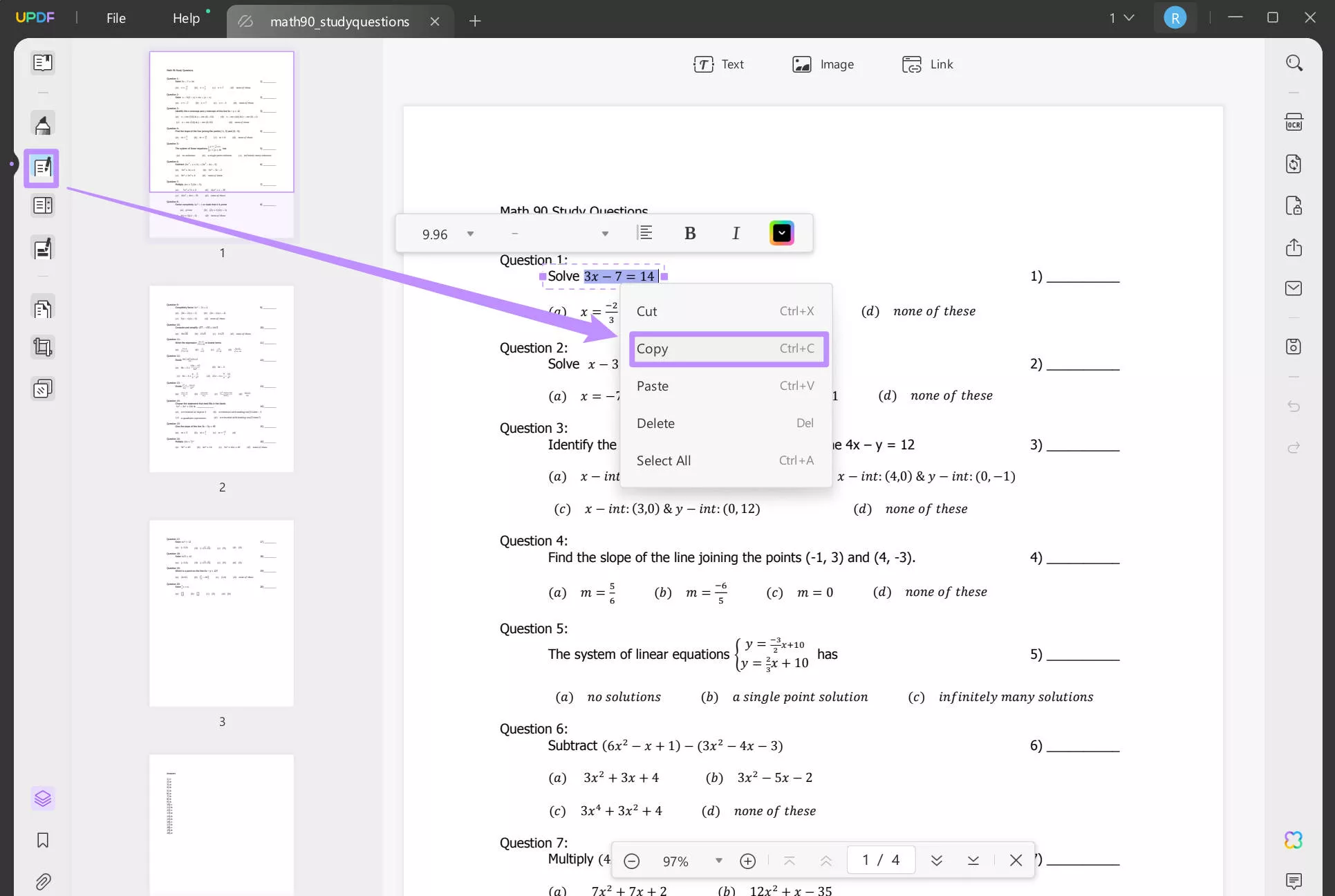
चरण 4 : अंत में, वर्ड खोलें और उसमें समीकरण पेस्ट करें।
विधि 2: पीडीएफ से वर्ड में कनवर्ट करके समीकरणों की प्रतिलिपि बनाएँ
पीडीएफ से वर्ड में गणितीय समीकरणों को कॉपी करने का दूसरा तरीका पीडीएफ को वर्ड में बदलना है । यह विधि उन समीकरणों के लिए सबसे अच्छी है जिनमें जटिल फ़ॉर्मेटिंग, प्रतीक या गणितीय संकेतन शामिल होते हैं।
आइये देखें यह कैसे किया जाता है:
चरण 1 : UPDF का उपयोग करके समीकरणों के साथ पीडीएफ खोलें, और दाईं ओर मेनू से, " पीडीएफ निर्यात करें> वर्ड " चुनें।
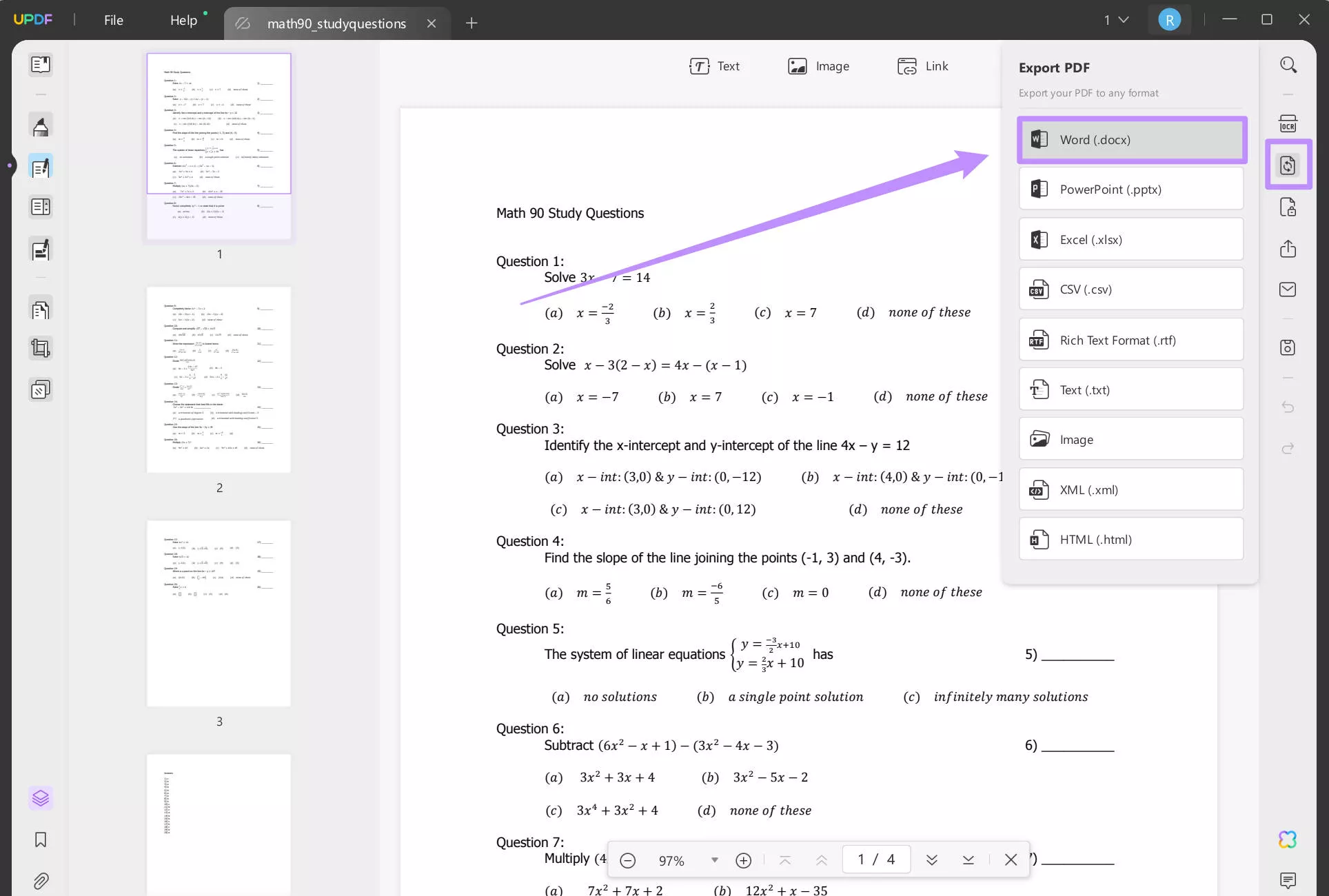
चरण 2 : समीकरणों के स्वरूपण को बरकरार रखने के लिए “ लेआउट सेटिंग्स ” पर क्लिक करें और “ प्रवाहित टेक्स्ट बनाए रखें ” विकल्प का चयन करें।

चरण 3 : इसके बाद, पेज रेंज सेट करें और " एक्सपोर्ट " पर क्लिक करें । यह आपके पीडीएफ को वर्ड प्रारूप में बदल देगा। अब, आप वर्ड फ़ाइल खोल सकते हैं और समीकरणों में आवश्यक समायोजन कर सकते हैं। और आप पाएंगे कि प्रारूप मूल पीडीएफ के समान ही है।
विधि 3: स्क्रीनशॉट और AI द्वारा PDF से Word में समीकरण कॉपी करें
यदि आप जटिल स्वरूपण वाले समीकरणों वाले पीडीएफ पर काम कर रहे हैं या पीडीएफ में सुरक्षा प्रतिबंध हैं, जिसके कारण फ़ाइल को कॉपी करना या परिवर्तित करना संभव नहीं है, तो भी आप इसे कॉपी कर सकते हैं।
कैसे? बेशक, UPDF AI के साथ!
नीचे दिए गए चरण आपको दिखाएंगे कि UPDF AI के माध्यम से PDF से Word में सूत्र कैसे कॉपी करें:
चरण 1 : UPDF में समीकरणों के साथ पीडीएफ खोलें, और निचले-दाएं कोने पर " UPDF AI " विकल्प पर क्लिक करें।
चरण 2 : " चैट " टैब चुनें और नीचे स्क्रीनशॉट आइकन पर क्लिक करें।
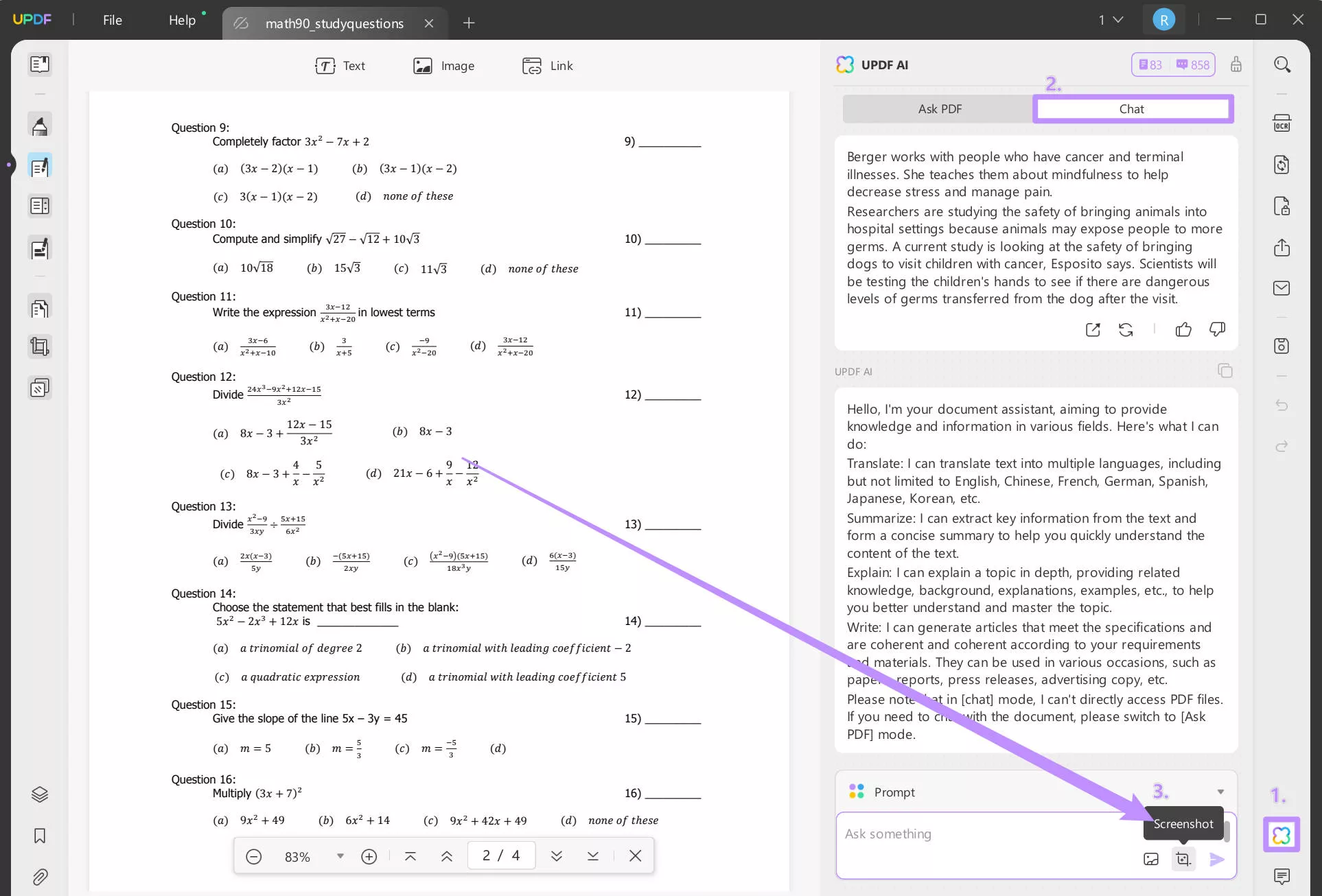
चरण 3 : स्क्रीनशॉट टूल का उपयोग करके पीडीएफ में समीकरण का वह भाग चुनें जिसे आप वर्ड में कॉपी करना चाहते हैं।
चरण 4 : स्क्रीनशॉट कैप्चर हो जाने के बाद, UPDF AI से " PDF से समीकरण निकालने " के लिए कहें।
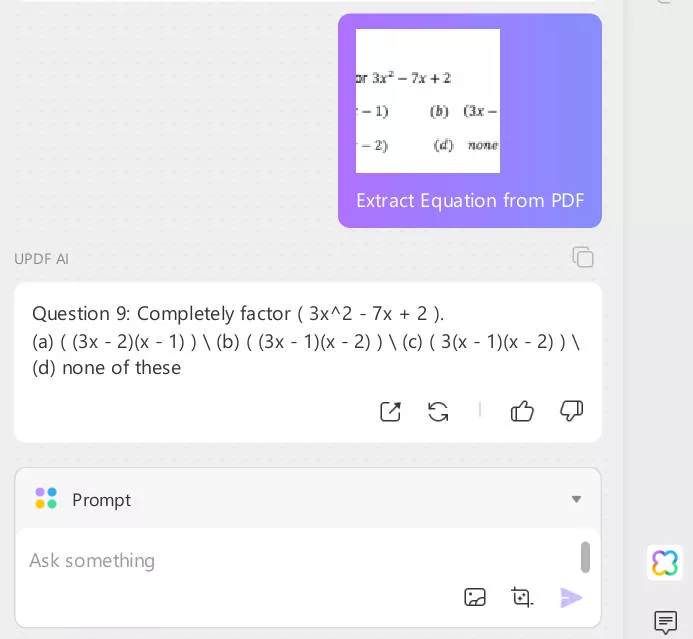
चरण 5 : UPDF AI आपको टेक्स्ट फ़ॉर्मेट में समीकरण देगा। उसके बाद, आप परिणाम के शीर्ष पर "कॉपी" आइकन पर क्लिक कर सकते हैं, और उन्हें वर्ड दस्तावेज़ में पेस्ट कर सकते हैं।
और इस प्रकार UPDF AI में स्क्रीनशॉट सुविधा का उपयोग करके गणितीय समीकरणों को PDF से Word में कॉपी किया जा सकता है।
विधि 4: स्कैन किए गए पीडीएफ से वर्ड में समीकरणों को OCR द्वारा कॉपी करें
मान लीजिए कि आपके पास समीकरणों वाली एक स्कैन की गई PDF फ़ाइल है, जहाँ टेक्स्ट को इमेज के रूप में दर्शाया गया है। आप UPDF में OCR सुविधा का उपयोग करके समीकरणों को संपादन योग्य प्रारूप में कॉपी कर सकते हैं ।
यह ऐसे काम करता है:
चरण 1 : UPDF लॉन्च करें और समीकरणों के साथ स्कैन की गई PDF खोलें।
चरण 2 : अब दाईं ओर मेनू से " OCR का उपयोग करके टेक्स्ट पहचानें " पर क्लिक करें।
चरण 3 : दस्तावेज़ प्रकार से " खोज योग्य पीडीएफ " चुनें , लेआउट, भाषा और अन्य सेटिंग्स सेट करें, और " ओसीआर निष्पादित करें " पर क्लिक करें।
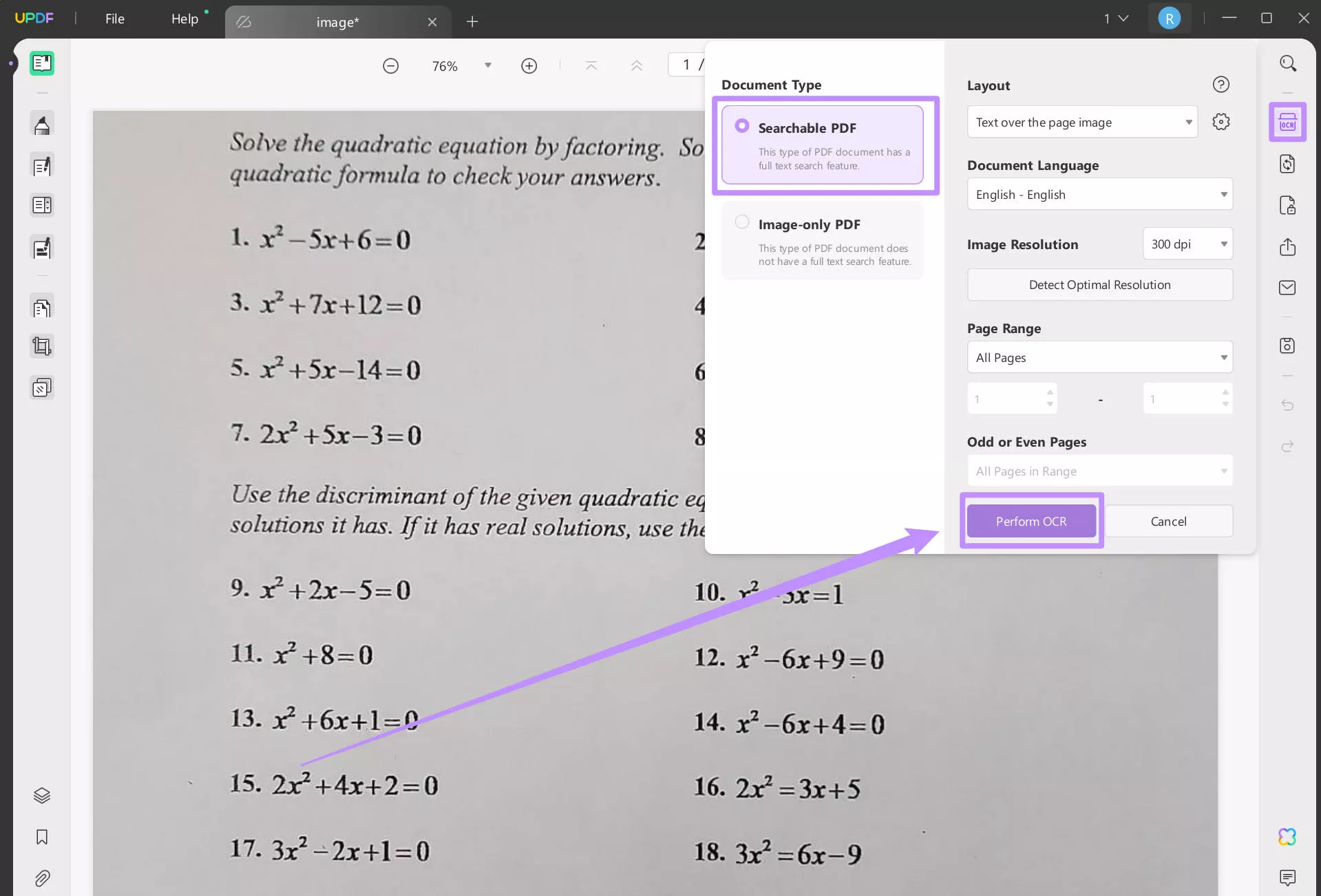
चरण 4 : एक बार OCR पूरा हो जाने पर, आपका स्कैन किया गया PDF संपादन योग्य हो जाएगा। अब आप इसे “ एक्सपोर्ट > वर्ड > रिटेन पेज लेआउट ” पर क्लिक करके वर्ड फ़ाइल के रूप में सेव कर सकते हैं।
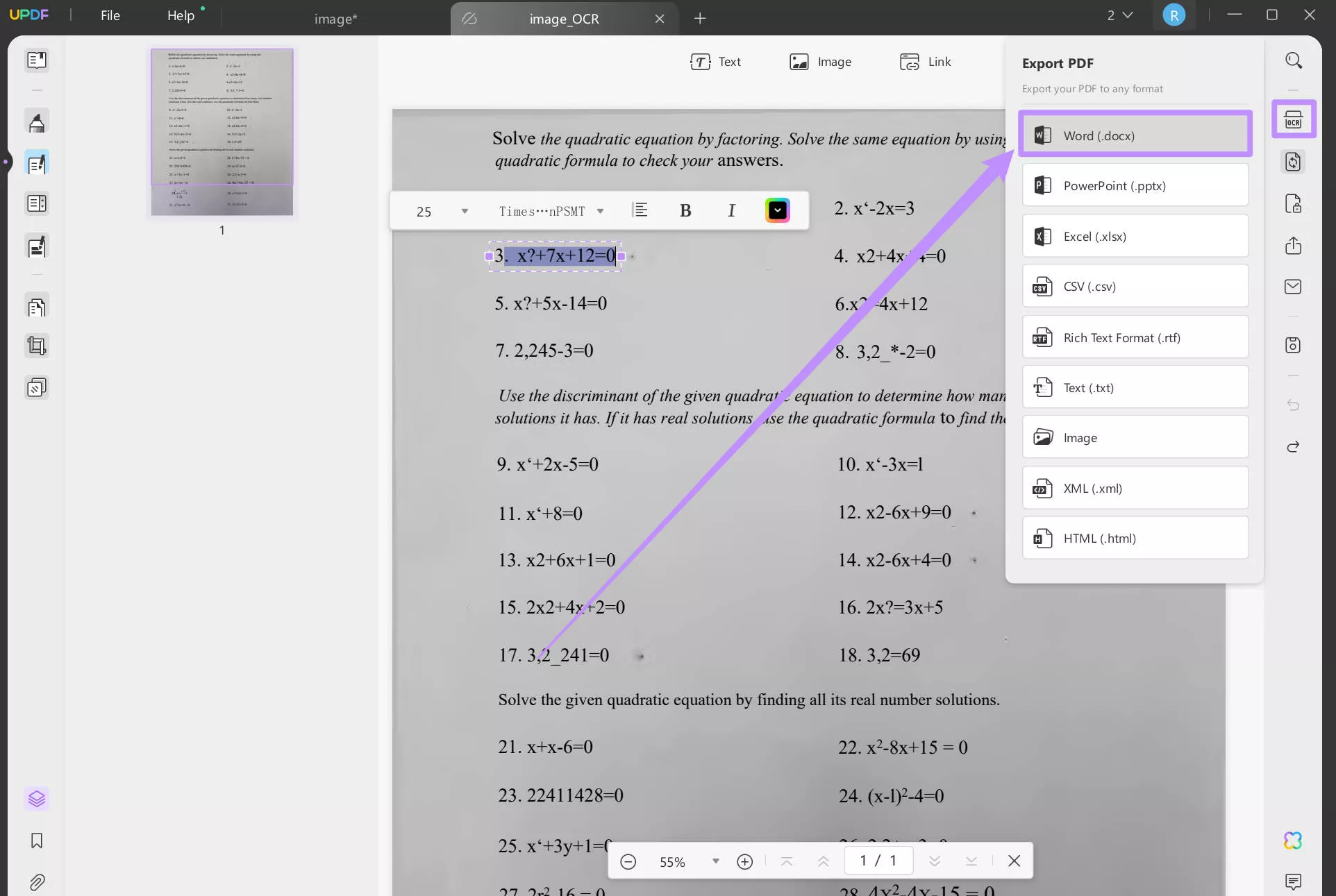
ये 4 तरीके थे जिनसे आप UPDF का उपयोग करके आसानी से PDF से Word में समीकरण कॉपी कर सकते हैं। पहले 3 तरीके मुफ़्त हैं। हालाँकि, OCR सुविधा केवल UPDF Pro में उपलब्ध है। इसलिए, यदि आप UPDF की सभी सुविधाओं का लाभ उठाना चाहते हैं, तो आप मूल्य निर्धारण योजनाओं की जाँच कर सकते हैं और अपनी आवश्यकताओं के अनुसार खरीदारी कर सकते हैं।
UPDF का उपयोग कैसे करें और अपने PDF अनुभव को आसान कैसे बनाएं, इस बारे में अधिक जानकारी के लिए यह वीडियो देखें:
और लैपटॉप मीडिया द्वारा दी गई विस्तृत समीक्षा पढ़ना न भूलें ।
अंततः
चाहे आप विद्यार्थी हों, शिक्षक हों या वैज्ञानिक, यदि आप बुनियादी या जटिल समीकरणों वाली पीडीएफ पर काम कर रहे हैं, तो आपको कभी न कभी उन्हें कॉपी करने की आवश्यकता पड़ सकती है।
इस विस्तृत गाइड में, हमने UPDF का उपयोग करके PDF से Word में समीकरण को कॉपी करने के 4 आसान तरीके बताए हैं। समीकरणों को कॉपी और पेस्ट करने से लेकर PDF को Word में बदलने से लेकर UDPF AI और OCR का उपयोग करने तक, हमने आपकी मदद करने के लिए छवियों के साथ सभी चरणों पर चर्चा की है।
तो, अपने PDF के साथ काम करना आसान बनाएं; अभी UPDF डाउनलोड करें!
Windows • macOS • iOS • Android 100% सुरक्षित
 UPDF
UPDF
 Windows के लिए UPDF
Windows के लिए UPDF Mac के लिए UPDF
Mac के लिए UPDF iPhone/iPad के लिए UPDF
iPhone/iPad के लिए UPDF Android के लिए UPDF
Android के लिए UPDF UPDF AI Online
UPDF AI Online UPDF साइन
UPDF साइन PDF संपादित करें
PDF संपादित करें PDF पर टिप्पणी करें
PDF पर टिप्पणी करें PDF बनाएं
PDF बनाएं PDF फ़ॉर्म
PDF फ़ॉर्म लिंक संपादित करें
लिंक संपादित करें PDF रूपांतरित करें
PDF रूपांतरित करें OCR
OCR PDF से Word
PDF से Word PDF से छवि
PDF से छवि PDF से Excel
PDF से Excel PDF व्यवस्थित करें
PDF व्यवस्थित करें PDF मर्ज करें
PDF मर्ज करें PDF विभाजित करें
PDF विभाजित करें PDF क्रॉप करें
PDF क्रॉप करें PDF घुमाएँ
PDF घुमाएँ PDF सुरक्षित करें
PDF सुरक्षित करें PDF पर हस्ताक्षर करें
PDF पर हस्ताक्षर करें PDF संशोधित करें
PDF संशोधित करें PDF स्वच्छ करें
PDF स्वच्छ करें सुरक्षा हटाएँ
सुरक्षा हटाएँ PDF पढ़ें
PDF पढ़ें UPDF क्लाउड
UPDF क्लाउड PDF संपीड़ित करें
PDF संपीड़ित करें PDF प्रिंट करें
PDF प्रिंट करें बैच प्रोसेस
बैच प्रोसेस UPDF AI के बारे में
UPDF AI के बारे में UPDF AI समाधान
UPDF AI समाधान एआई उपयोगकर्ता मार्गदर्शिका
एआई उपयोगकर्ता मार्गदर्शिका UPDF से जुड़े प्रश्न
UPDF से जुड़े प्रश्न PDF का संक्षेपण करें
PDF का संक्षेपण करें PDF का अनुवाद करें
PDF का अनुवाद करें PDF के साथ चैट करें
PDF के साथ चैट करें AI के साथ चैट करें
AI के साथ चैट करें छवि के साथ चैट करें
छवि के साथ चैट करें PDF को माइंड मैप में बदलें
PDF को माइंड मैप में बदलें PDF की व्याख्या करें
PDF की व्याख्या करें विद्वान अनुसंधान
विद्वान अनुसंधान पेपर सर्च
पेपर सर्च AI प्रूफरीडर
AI प्रूफरीडर AI राइटर
AI राइटर AI होमवर्क हेल्पर
AI होमवर्क हेल्पर AI क्विज़ जेनरेटर
AI क्विज़ जेनरेटर AI मैथ सॉल्वर
AI मैथ सॉल्वर PDF से Word
PDF से Word PDF से Excel
PDF से Excel PDF से PowerPoint
PDF से PowerPoint उपयोगकर्ता गाइड
उपयोगकर्ता गाइड UPDF ट्रिक्स
UPDF ट्रिक्स अक्सर पूछे जाने वाले प्रश्न
अक्सर पूछे जाने वाले प्रश्न UPDF समीक्षाएं
UPDF समीक्षाएं डाउनलोड केंद्र
डाउनलोड केंद्र ब्लॉग
ब्लॉग न्यूजरूम
न्यूजरूम तकनीकी विनिर्देश
तकनीकी विनिर्देश अपडेट्स
अपडेट्स UPDF बनाम Adobe Acrobat
UPDF बनाम Adobe Acrobat UPDF बनाम Foxit
UPDF बनाम Foxit UPDF बनाम PDF Expert
UPDF बनाम PDF Expert







 Hitesh Kumar
Hitesh Kumar 

